Доброго времени суток, всем читателям — Sozdaiblog.ru!
Буквально за неделю, мой почтовый ящик завалило письмами с просьбой о помощи.
Люди жалуются на то, что их сайт взломали, и они не знают, как быть и что делать дальше.
Конечно, по мере возможности я пытаюсь им помочь, но на всех у меня не хватит, ни сил ни времени.
Поэтому, чтобы ни кого не обидеть и не бросить в сложившейся ситуации, мной было принято решение написать статью о том, что делать, если сайт на WordPress взломали.
Да, я понимаю, что в одиночку Вам будет сложно исправить то, что хакеры натворили с Вашим детищем. Но, не обязательно быть программистом, чтобы починить свой ресурс и привести его к первоначальному виду.
Итак.
Стук в дверь службы поддержки Веб-Хостинга.

Дорогие друзья, лично мне надоело обивать пороги различных служб поддержки. Что они обычно советуют:
- Переустановить WordPress.
- Восстановить из резервной копии.
- Удалить инфицированные файлы.
Но, проблема в том, что они не всегда знают, как быть дальше, если ни один из указанных выше способов не сработает.
Прочитав статью до конца, Вы сами будите разбираться лучше, чем Ваша служба поддержки.
Кто, зачем и как взламывает и заражает WordPress сайты?
Сайты, взламывают спаммеры и хакеры, которые, за счёт Вашего ресурса пытаются распространить информацию или прорекламировать свой продукт. В крайних случаях, для оттачивания мастерства и самоудовлетворения.
В основном, 99,9% взломов и заражений происходит при помощи скриптов и автоматизированного программного обеспечения.
Как это работает?
Некоторые умные программисты, находят эксплойт или дыру в безопасности, которая появилась недавно или очень старая. Новую брешь найти легко, а вот со старой уязвимостью придётся повозиться, зато, сломать её проще.
Затем, умные дядьки создают специальных роботов, запрограммированных на поиск сайтов с определёнными параметрами, и отправляют их в Интернет на поиски жертвы. После, успешного обнаружения и сканирования пациента, автоматизированное программное обеспечение, производит взлом и заражение.
Всё, как у живого человека, ослаб иммунитет, и Вы подхватили вирус.
Почему Ваш сайт, хорошая цель для хакера?

Вы оставляете следы: Первое, что ищет робот, это следы. Под словом след, подразумевается версия движка в HTML или ссылка в footer.php. Следы бывают разные и их очень много.
Ваш сервер уязвим: Хакеры, специально ищут серверы, у которых листинг — «directory indexing», по умолчанию оставлен открытым. Такого быть не должно. Оставив — «directory indexing» доступными, это аналогично тому, что дать хакеру рентгеновский аппарат для проверки внутренностей сайта.
Дырявые плагины: Хакерский скрипт, может автоматически проверить все каталоги Вашего ресурса, чтобы узнать названия плагинов, версии и наличие активации. Многие блоги и сайты были взломаны, при помощи устаревшего плагина.
У Вас плохой Веб-Хостер: Большинство современных Веб-Хостеров, внутри панели управления, используют старое программное обеспечение. Хакеры находят устаревшие установки и прорываются внутрь. Конечно, Веб-Хостеры используют специальные коды для заметания следов, но иногда, это открывает ещё большую брешь в безопасности.
Вообще, Веб-Хостер несёт полную ответственность, за содержание Вашего сервера в надлежащем и актуальном состоянии. Его прямая обязанность, обновлять программное обеспечение.
Многие сайты и блоги пострадали, из-за плохой конфигурации Веб-Хостера.
Собственный склероз: Представьте, надумали Вы прикрутить к блогу — Форум! Скачали программку и установили её на поддомене. Прошло какое-то время, и Вы забыли про Форум, ну или просто забили. Так он там и остался висеть мёртвым грузом. С годами, программное обеспечение устарело. До него добрались хакеры и с помощью старых дыр сломали Ваш обновлённый WordPress. Вот так, лечите склероз.
Общественная уязвимость: Обычные люди понятия не имеют, что используя общественный Wi-Fi, они подвергают себя риску быть взломанным.
Чаще всего, через общественный Wi-Fi, данные передаются в незашифрованном виде, что даёт возможность хакерам их перехватить и распознать. Поэтому, после использования Wi-Fi, измените все коды доступа к своему ресурсу.
Уязвимость в операционной системе Веб-Хостера: Ваш сайт работает на сервере, под руководством Веб-Хостера, который в свою очередь устанавливает на сервер операционные системы (Linux, Windows, или Mac). Так вот, те компании, которые халатно относились к обновлению программ и использовали Windows, были взломаны не один раз. Поэтому, советую отдать предпочтению Хостеру на Linux.
Что делать если Ваш сайт на WordPress Взломали!

Теперь, когда мы в курсе, как, кто и для чего взломал любимый сайт, Вам предстоит работа по его восстановлению. Далее, все Ваши действия напрямую зависят от симптомов заражения. Конечно, я постараюсь перечислить наиболее актуальные сценарии последствий взломов. Самое главное, что нужно узнать, есть ли у Вас доступ в панель управления сайтом.
Я не могу войти в WordPress!
Этот раздел предназначен для людей, чьи сайты были заблокированы и они не могут получить доступ к WP-администратору входа. Если Вы имеете такую возможность, то смело переходите к следующему разделу.
Если у Вас, не получается войти в панель администратора WordPress, то очевидно Вы наблюдаете один из следующих симптомов:
1. Когда Вы пытаетесь войти в панель администратора, выскакивает белый экран смерти (пустой экран).
2. При попытке входа, Вас перенаправляют на левую страницу или страницу — «404 Not found».
3. Ваш пароль и логин не работают.
4. Нет доступа к просмотру каталогов, через FTP-клиента.
Самое главное для Вас, попасть в панель администратора WordPress. Существует много причин, из-за которых нет возможности этого сделать, здесь, всё зависит от того, как хакеры проникли на Ваш ресурс и чего они добиваются.
Предложенные мной действия, помогут Вам быстро войти в систему, не зависимо от того, кто и каким способом забрался на Ваш сайт. Поэтому, предупреждаю заранее, описанные мной шаги не дадут Вам возможность понять причину отказа в доступе, а помогут проложить прямой путь для входа в админку.
Восстановление доступа к приборной панели WordPress:
1. Измените на Веб-Хостинге свои учётные записи (логин, пароль) и данные FTP-клиента.
2. С помощью FTP, сделайте копию Вашего сайта на рабочем столе компьютера (как настроить FTP-клиент).
3. Войдите в панель управления Веб-Хостинга, перейдите в раздел баз данных MySQL и выберите — «PHPMyAdmin». Как только всё загрузится, слева, на приборной панели, найдите Вашу базу данных и кликните по ней мышкой (если, Вы не знаете, как называется БД, смотрите в файле WP-config.php, который находится в корневом каталоге Вашего сайта):
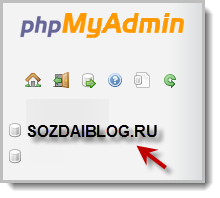
4. В верхнем меню, нажмите на вкладку — «Экспорт»:
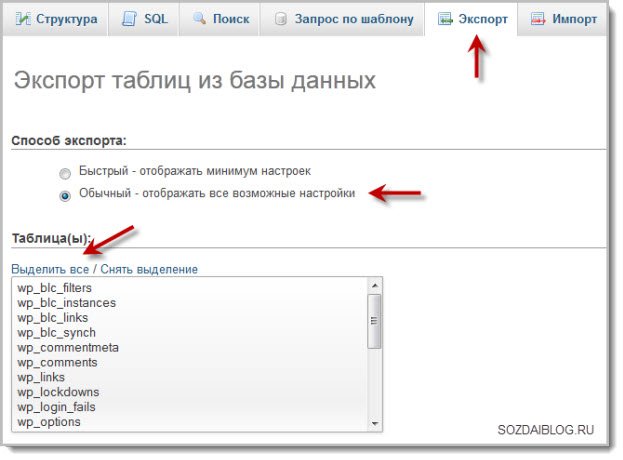
5. В новом окне, ставим способ экспорта — «Обычный» и выделяем всю таблицу.
6. Ниже, выбираем — «Сохранить как файл» и задаём компрессию:
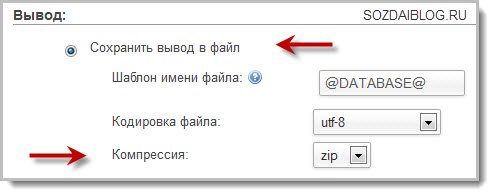
7. Опускаемся в подвал и нажимаем — OK. Копию БД, сохраняем на рабочий стол.
8. Через FTP, заходим в корневую папку Вашего сайта и находим файл — «Htaccess». Этот файл есть у каждого сайта под управлением WordPress. Если Вы его не видите, возможно, что он скрыт. Для его обнаружения, в настройках FTP-клиента установите — «Принудительно отображать скрытые файлы». Затем, удалите его.
9. Зайдите в папку — «wp-admin», встретив там аналогичный файл — «Htaccess», удаляйте.
10. Откройте папку — «wp-content/plugins» и удалите все плагины (не бойтесь, Вы ведь сделали резервную копию на рабочем столе компьютера).
11. В папке — «wp-content», найдите — «themes» и удалите всё, кроме тем по умолчанию (повторяю, не пугайтесь, все темы есть в резерве).
12. Скачиваем последнюю версию WordPress, распаковываем её на рабочем столе и через FTP, поверх старых, загружаем новые файлы в корневую папку Вашего ресурса.
Если принципиально, то Вы вообще можете удалить все файлы в папках, оставив — «wp-config.php» и внутри — «wp-content», папку — «uploads», чтобы не потерять загруженные файлы (картинки и т. д.).
13. После загрузки файлов, открываем любой браузер и в адресной строке вписываем:
http:// Ваш сайт/wp-admin/upgrade.php
В открывшемся окне, при необходимости обновляем базу данных.
14. Затем, в адресной строке вписываем:
http:// Ваш сайт/wp-login.php
Вписываем учётные данные и пытаемся войти на сайт. Если, получить доступ к админке не удалось, это значит, что Ваши учётные записи или база данных были взломаны. Тогда, Вы должны поменять пароль и логин, очистить сохранённую БД и импортировать её на сервер (вот почему говорят, что нужно делать копии БД, чтобы потом из неё восстановить всю инфу).
Для 99,9% сайтов, на этом этапе проблемы уже решаются, потому-что, когда выскакивает белый экран смерти или надпись о блокировки сайта, то это проблемы плагинов и тем. Как вариант, проблемы с файлом Htaccess. Если Вы решили, что вся соль в БД, переходите к следующему разделу статьи.
Но, если проблема разрешилась, то можно докопаться и до истинной причины блокировки сайта. Вам нужно, из скаченной ранее резервной копии WP, по одному загружать плагины, проверяя их на работоспособность. Так, Вы сможете найти источник заражения своего ресурса.
После удачной активации всех плагинов, можно загрузить тему оформления, но прежде проверить её на предмет подозрительных файлов. В начале, проверьте файл — «footer.php» на наличие постороннего кода и закодированных ссылок (хакеры любят оставлять в подвале подарки).
Следующим этапом, проверьте — «functions.php» и убедитесь в отсутствии чужого кода. Ну и последнее, проверьте основные PHP файлы (header.php, index.php, page.php и т. д.). По окончанию исследования, загрузите тему на сервер, активируйте и побродите по сайту для более тщательной проверки.
Мой сайт на WordPress был взломан, но я могу зайти в панель администратора!
Если Вы, можете зайти в админку WordPress, то большая часть действий будет аналогична предыдущим:
1. С помощью FTP, сделайте копию Вашего сайта на рабочем столе компьютера.
2. Войдите в панель управления Веб-Хостинга, перейдите в раздел баз данных MySQL и выберите — «PHPMyAdmin». Как только всё загрузится, слева, на приборной панели сайта, найдите Вашу базу данных и кликните по ней мышкой (если, Вы не знаете, как называется БД, смотрите в файле WP-config.php, который находится в корневом каталоге Вашего сайта).
3. В верхнем меню, нажмите на вкладку — «Экспорт».
4. В новом окне, ставим способ экспорта — «Обычный» и выделяем всю таблицу.
5. Ниже, выбираем — «Сохранить как файл» и задаём компрессию.
6. Опускаемся в подвал и нажимаем — OK. Копию БД, сохраняем на рабочий стол.
7. Откройте папку — «wp-content/plugins» и удалите все плагины (не бойтесь, Вы ведь сделали резервную копию на рабочем столе компьютера).
8. В папке — «wp-content», найдите — «themes» и удалите всё, кроме тем по умолчанию (повторяю, не пугайтесь, все темы есть в резерве).
9. Из резервной копии, по одному, загружайте плагины обратно, активируйте и проверяйте их работоспособность на теме по умолчанию.
После удачной активации всех плагинов, можно загрузить тему оформления, но прежде проверить её на предмет подозрительных файлов. В начале, проверьте файл — «footer.php» на наличие постороннего кода и закодированных ссылок (хакеры любят оставлять в подвале подарки).
Следующим этапом, проверьте — «functions.php» и убедитесь в отсутствии чужого кода. Ну и последнее, проверьте основные PHP файлы (header.php, index.php, page.php и т. д.). По окончанию исследования, загрузите тему на сервер, активируйте и побродите по сайту для более тщательной проверки.
Если проблемы не решились, то стоит обратить внимание на базу данных.
Сегодня, можно найти много разных способов поиска вирусов и очистки БД, но на всё это нужно много времени и опыта и не факт, что у каждого это получится.
Самый простой вариант, это импортировать копии в новую базу.
Как восстановить базу данных WordPress, избавив её от инфекций.

Прежде, чем на это решиться, Вы должны были пройти все описанные ранее шаги.
Как я уже говорил, есть куча способов, очисти БД, но они подходят не всем.
Поэтому, вот Вам самый простой и быстрый вариант:
Если Вы, выполнили первые шаги, то у Вас на рабочем столе, должна находиться резервная копия базы данных, которую мы экспортировали из панели управления Веб-Хостингом с помощью – PHPMyAdmin. Всех, кто затупил и не выполнил этих действий, попрошу вернуться к первому шагу и пройти положенную процедуру.
1. Зайдите на хостинг и создайте новую БД. Запишите название БД, пароль и имя пользователя.
2. В корневой папке Вашего ресурса, откройте на редактирование файл — «WP-config.php» и замените существующие учётные записи БД на новые. Не забудьте изменить ключи аутентификации. Главное знать, что все остальные файлы у Вас в порядке, и Вы выполняете свои действия на чистом материале:
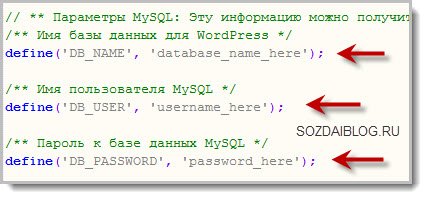
3. Теперь, откройте любой браузер и войдите на свой сайт. Как в первый раз, Вы должны попасть на диалоговое окно, в котором будет предложена установка WordPress. Соглашайтесь с установкой и вводите новые учётные данные.
4. После успешной установи, вернитесь на свой хостинг в то место, откуда мы экспортировали старую БД (управление базами, PHPMyAdmin). Выберите новую базу и рядом с кнопкой — «Экспорт» нажмите на — «Импорт». В открывшемся окне, найдите вкладку обзора папок на Вашем компьютере, нажмите и найдите на рабочем столе ранее скаченную копию старой БД:
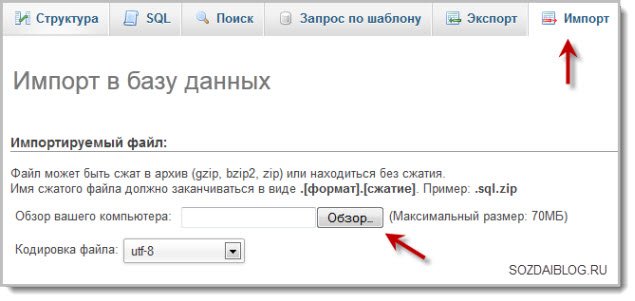
Далее опуститесь в подвал хостинга и нажмите — OK. В промежутке этих действий, не забудьте выставить формат импортируемых файлов (это всё в том же окне).
5. Включите плагины.
6. Активируйте Вашу тему.
Теперь, Вы должны иметь абсолютно чистую БД и если Вы следовали первым двум разделам статьи, то и чистые плагины, а так же безопасную тему оформления. Единственное, Вам придётся заново делать все настройки плагинов и движка, но это маленькая цена за 100% чистую и новую БД.
Наконец-то у Вас всё заработало, Вы довольны собой, расслабляетесь и идёте пить чай. Это и есть самая большая ошибка, которую делают все. Сайт Вы восстановили, а кто даст гарантию, что завтра его опять не сломают.
Поэтому, чай убираем в сторонку и читаем следующий раздел.
Как обезопасить сайт на WordPress от взлома хакеров.

После взлома и удачного восстановления сайта на WordPress, Вам необходимо произвести профилактические работы, которые помогут свести к минимуму новые атаки хакеров.
Чтобы Ваш сайт не взломали, как говорится — на лету, воспользуйтесь несколькими советами:
Пароли: Скорее всего, как и все остальные Вы используете пароли, которые легко запомнить. Кроме того, большинство людей склонны к использованию одинаковых паролей и логинов, ко всему. Это значит, что если хакер получает доступ к одному сайту, то он может получить доступ и к facebook, Twitter, Онлайн-Банку, Электронной почте и многому другому.
- Всегда используйте разные имена входа на все Ваши счета. Никогда не используйте один и тот же логин, на всех сайтах. Старайтесь добавлять к именам цифры.
- Используйте надёжные пароли (номера, буквы, символы). Если Вы сомневаетесь в надёжности пароля, то можете использовать специальные генераторы (genpas.narod.ru; strongpasswordgenerator.com). Кроме того, чем длиннее пароль, тем труднее его взломать. Многие используют от 8 до 15 знаков.
Своевременное обновление: Если, все Ваши сайты расположены на одном сервере, то обязательно убедитесь в том, что они имеют актуальное программное обеспечение (плагины, форумы, CMS, скрипты и т. д.). Получив доступ к одному из них, хакер проникает во все остальные. В обязательном порядке очищайте свои коды и удаляйте не используемые файлы.
Перехват учётных данных: Будьте очень внимательны, когда Вы подключаетесь к своему сайту в общественных местах. Используйте только зашифрованный Wi-Fi. Никогда не пытайтесь войти через общественный Wi-Fi в приборную панель WordPress, FTP или Веб-Хостинга, если Вы не можете использовать безопасное соединение — https:// secure connection.
Использовать плагины безопасности: Если у Вас есть возможность, то обязательно используйте различные плагины безопасности, такие как — Login LockDown или Secure WordPress.
Google Webmaster Tools: C помощью Google Webmaster Tools, можно настроить отправку почтовых уведомлений, при появлении на Вашем ресурсе вредоносного программного обеспечения.
Для получения дополнительной защиты, Вы можете воспользоваться следующим материалом:
Надеюсь, что моя статья поможет всем тем, кто обращается ко мне за помощью и тем, чьи сайты и блоги на WordPress были подвержены атакам спамеров и хакеров.
Был ли Ваш сайт когда-либо взломан? Что Вы делали для его восстановления и очистки от вредоносного кода? Давайте поможем друг другу и поделимся ценным опытом!
Я свой шаг уже сделал, а Вы?
Дорогие друзья, если Вам понравилась статья, то, пожалуйста, не поленитесь нажать на одну из кнопочек социальных сетей, которые располагаются под видеороликом.
Так же, предлагаю подписаться на обновления блога, чтобы получать уведомления о выходе новых статей, прямо на Вашу электронную почту.
На сегодня это всё. До новых статей!
С уважением, Денис Черников!









Хорошее руководство к действиям! Систематизировано все изложено! Спасибо!
Пожалуйста, Сергей! В этом руководство собраны наиболее оптимальные действия по восстановлению любого ресурса под управление CMS WordPress! Изучите их, они будут Вам полезны.
Вот, теперь я знаю, что делать в случае чего: к Вам побегу!
Прибегайте, Надежда! Но лучше прибегать не по таким поводам, а так в гости поболтать!)
Прибежала поболтать, но решила еще раз внимательно все перечитать. Признаюсь, все это плохо отражается на моей нервной системе, тем более, FTP клиентом не пользуюсь. Зато, пока живы воспоминания о недавно прошедших днях, проверяю плагином antivirus каждый день.
Проверка, это конечно хорошо, но не переусердствуйте, а то это перейдёт в параною!
Да я уже, наверное, чем-то болею, потому что уж очень быстро страх исчезает. Это тоже плохо. После первого взлома как ноги-руки тряслись, а сейчас уже, как мамонт замороженный, спокойно ко всему отношусь. Установила плагин WordPress File Monitor Plus, чтобы он мне на почту писал про попытки изменений в файлах, но что-то недонастроила. Или не прижился. Надо разобраться. Но сегодня вот гугл плюсом занималась.
Не стоит так сильно переживать, я ведь советовал делать чаще бэкапы и тогда Вам ни кто не страшен. Лучше сосредоточтесь на написании полезного материала для своих читателей!
К великому счастью, услышала гороскоп на сегодня. Девы должны заниматься разгильдяйством. Так что пошла собираться на день рождения к внучке.
Во, вот это правильное решение. Отбросьте все страхи и немного пошалите, но не увлекайтесь. Делу время потехи час.
Когда мой блог взломали я и не знала, что делать… Мне помогла тогда фрилансер, которая и блог делала. Я еще тогда подумала, смысл этого взлома? А оно оказывается вот для чего делается. Спасибо, что просветили Надо будет подстраховаться и бэкап сделать, хотя еще не знаю, что это такое, вечером надо будет изучить. Так я поняла, надо вовремя все обновлять еще? А я с этим обычно не тороплюсь…
Пожалуйста, Ольга! Обязательно изучите, что такое бэкап и как его делать и чем быстрее, тем лучше!
Очень полезная статья! Спасибо! Сохраню себе на всякий случай.
Конечно сохраните! Мало ли, когда подвергнитесь атаке!
Да,Денис,теперь бы разобраться со всем этим.Так всего много написано.Буду ставить плагины -защитники.Хотя в прошлый раз от него тоже были проблемы.Всего доброго.
Ну, а что делать, Людмила! Блогинг, это тяжкая рутина, но собака интересная и захватывающая! Главное не торопитесь, потихонечку, шаг за шагом.
Цитата:”Ваш сервер уязвим: Хакеры, специально ищут серверы, у которых листинг — «directory indexing», по умолчанию оставлен открытым. Такого быть не должно. Оставив — «directory indexing» доступными, это аналогично тому, что дать хакеру рентгеновский аппарат для проверки внутренностей сайта”. А как это проверить? и что сделать, чтобы закрыть сервер?
В файл .htaccess добавьте код:
# Запрет выдачи листинга пустого каталога
Options -Indexes
Будьте осторожны, перед изменением этого файла!
Спасибо, Денис! Очень хорошая статья. Наконец-то я все, что могла сделала, а то откладывала на потом.
Спасибо, Людмила! Трое суток пыхтел! Зато теперь, каждый сможет восстановить своё любимое чадо!
Спасибо Денис за статью. Резервную копию я уже сделал. Буду наводить дальше порядок.
У меня вопрос может не по теме если можно. Решил посмотреть метатеги, открыть свой html-код главной страницы и в “title” не обнаружил записи, есть только название моего сайта, а описания нет. Хотя в настройках плагина «All in One SEO Plugin Options» все прописано. Раньше несколько дней назад проверял все было.Что делать не знаю? Может подскажешь. Заранее благодарен.
Сейчас был у Вас, смотрел исходный код, всё на месте!
Спасибо. А я проверил еще в трех браузерах: опере, мозиле и в хроме и не вижу в “title” расшифровки, а раньше все было. Ну если говоришь все на месте заворачиваться дальше не буду. Спасибо большое за помощь.
Вот, это Ваше описание:
[Ответить]
Сергей ответил:
Октябрь 1st, 2012 at 15:56
Денис у меня прописано вот так
moiinteresy.ru, а описания нет.
А в плагине я прописал следующее:
Как создать САЙТ | Как раскрутить | Как заработать в ИНТЕРНЕТЕ | Работа на ДОМУ
Этого в титле нет.
Формат заголовка страницы и формат заголовка записи должен выглядеть так — %post_title%
это в плагине!
Ну и конечно заполнены поля описания!
В «description» и «keywords» все описания есть.
В том то и дело, в плагине все прописано:
Формат заголовка записи: %post_title% | %blog_title%
Описание главной страницы:Как создать САЙТ | Как раскрутить | Как заработать в ИНТЕРНЕТЕ | Работа на ДОМУ
Я же Вам показал, у меня стоит вот так — %post_title% | Sozdaiblog.ru и всё показывает! А у Вас — %post_title% | %blog_title% !
Только Вы сейчас наиграетесь, все страницы из индекса Выпадут!
Серьезная статья! Денис не зря старался. Надеюсь многим поможет, но лучше, чтобы никому не понадобилась.
Да я бы рад, но видимо многим понадобиться и не раз! Старался, аж трое суток, очень устал!
Сразу все и не запомнить, а статья класс! Поставил в закладку, мало ли что тфю-тфю-тфю.
Да всё запоминать и не нужно, просто если что Вы знаете куда обратиться!
Спасибо, Денис, за такой труд. Хорошее руководство, которое должно быть под рукой. Многого еще не знаю, но потихоньку постигаю азы. Еще раз спасибо.
Пожалуйста, Марина! Надеюсь, что мой труд сможет помочь людям и выручит в сложной ситуации! Хотя, не дай бог!
Офигенный пост, Денис, Шедевр! Спасибо, возьмем на заметку!
Спасибо, Александр! Держите его про запас, мало ли когда палка выстрелит!
Тьфу!
Чур меня, чур!:)
Сайт разрушили. Чистки не помогли.Резервные копии размещала на вновь созданную базу, но только заражала новую базу.Только успела скопировать статьи и др. в Word, как на следующий день пропала связь-белый экран смерти.
Зашла на хостинг и удалила всё. Совсем всё. Недели три я туда не появлялась. Затем на этом же домене создала сайт с нуля с новой базой и новыми паролями.Жалко, конечно. Пропали 11 месяцев работы. Но я сама виновата. Пренебрегала безопасностью. Думала: кому он нужен мой молодой сайт. Это хороший урок. Хорошо статьи в копиях остались. Плагин TAC показывает вредоносные коды и встроенные внешние ссылки. Касперского настроила на текущую проверку ссылок. В закладках держу сервисы для проверки сайта он лайн. Есть ещё плагин , который показывает сколько было попыток взлом и IP — адрес взломщиков. Периодически меняю пароли. В комментах не допускайте даже одной ссылки.
Получается, что у Вас уже в резерве зараза сидела! Видимо злополучный код был подсажен ранее. Труды конечно жалко, сутками пишем, вкладываем столько сил, а тут на тебе, взлом. Обидно.
Вредоносный код был в теме оформления, которую я установила в самом начале. Она стояла несколько месяцев.Я в то время не знала, что темы надо проверять и о плагине этом тоже. Более того проверять тему надо не на сайте установки, а на тестовом поддомене.Когда я поменяла тему, он уже укоренился в базе. И процесс пошёл, как ядерная цепная реакция, постепенно разрушая всё.
Ничего, то что не убивает нас делает нас сильнее. Теперь у Вас есть опыт и в следующий раз Вы не допустите этих ошибок.
Денис, спасибо за полезную статью! Все подробно так расписали, молодец! Забрала статью себе в закладки. Хоть бы не пригодилась больше. У меня был вирус на одном из сайтов, так пришлось все сносить и восстанавливать заново.
Хорошо еще, что копии были. Стараюсь регулярно их делать.
Пожалуйста, Елена. Мы не знаем, когда может пригодиться эта статья, но лучше иметь её на вооружении, тем более в последнем разделе есть информация о том, как обезопасить свой ресурс от умных дядек!
Статья действительно актуальная и заслуживает уважения! Уверен, что за такие кропотливые труды воздаться!
Спасибо, я тоже на это надеюсь!
Денис, понимаю, что не совсем в тему, но, может, Вы ответите. В последние дни у меня в блоге не было ни одного спам-комментария. Что-то меня это настораживает. Или это может быть связано с тем, что какие-то сайты прикрыли? В основном, они же таким образом занимались продвижением. Чего ждать? Автоматы в руки брать?
Надежда, разве это плохо? Может они готовяться к чему-то грандиозному!
Вот я и спрашиваю: подвоха ждать? Были тысячи, а сейчас ноль несколько дней. Однажды за день штук 200 было. Какой только тогда защиты не наставила, потом все убрала — капчи не помогают точно.
Надежда, ну откуда я могу знать, куда у Вас пропал спам? Я за ними не слежу!)))
У меня на сайте стоит плагин называется Spam Free WordPress без каптчи,уже четыре месяца стопроцентная защита.
Как в песне: «Где ты раньше был…». Сайт по физике о гравитации, но был взломан. Честно поверил секьюрику хостера и снес все, а теперь уже полмесяца какая-то апатия и не могу толком его восстановить, даже на новой базе. Копии статей конечно есть, но работы…
Статья очень нужная и актуальная. Респект автору
Оригинальная статья на первом блоге: Причины бронхиальной астмы
Спасибо, за респект!
Да, тут мы всегда были и будем!
Не расстраивайтесь, зато теперь всё сделаете лучше прежнего в 100 раз, без шуму и пыли!
Пойду-ка сделаю бэкапы сайта. Вот ведь как устроен человек?! Знаю, что надо регулярно сохраняться, у самого на блоге про это написано, и ведь нет, не делаю
Почерпнул много ценного из вашей статьи — главная мысль для меня, что через любой из сайтов на сервер могут попасть — точно, а у меня 5 штук — один рабочий. остальные в зачатке — надо проревизировать все.
У меня немного другая проблема с этим файлом htaccess — Он периодически сбрасывает сайт — 500 internal server — причем перезапись идет от моего имени. так как я установил права такие. Установить права 400, то есть только для чтения (тогда сайт не слетает) не могу, так как плагин WP Super Cash начинает криво работать через режим mod rewrite. И понять до конца механизм не могу, что влияет на ошибку. Так и переписываю вручную файл htaccess
Да я сам иной раз расслабляюсь и не делаю бэкап.
А Вы код из плагина в него вставляли?
Само собой, сначала загружаю типовой код, который взял у Борисова:
RewriteEngine On
RewriteBase /
RewriteRule ^index\.php$ — [L]
RewriteCond %{REQUEST_FILENAME} !-f
RewriteCond %{REQUEST_FILENAME} !-d
RewriteRule . /index.php [L]
RewriteCond %{HTTP_REFERER} !^$
RewriteCond %{HTTP_REFERER} !^http://(www\.)?vseohostinge.ru/.*$ [NC]
# BEGIN WordPress
RewriteEngine On
RewriteBase /
RewriteRule ^index\.php$ — [L]
RewriteCond %{REQUEST_FILENAME} !-f
RewriteCond %{REQUEST_FILENAME} !-d
RewriteRule . /index.php [L]
# END WordPress
Потом в плагине жму кнопку Обновить правила mod_rewrite
Соответственно, htaccess переписывается, какое-то время держится, разное время, потом слетает. Что является причиной — непонятно, бывает я никаких действий не произвожу, типа новой статьи. Возможно, тут замешан плагин Term Description. В общем, либо к фрилансеру, либо глубокий анализ, на что нет времени.
Код удалите, он не весь прошел, вордпресс скобки не пускает
У меня проблем пока не возникало!
Так на вскидку не скажешь, нужно смотреть и анализировать!
Отличная статья, впрочем плохих статей здесь не бывает. Денис, я по вашим советам поменял пароли, поставил некоторые коды. Плагин Login LockDown все-таки нужно ставить или можно обойтись без него?
Спасибо! Лучше поставить, он ведь хлеба не просит, только вот два года не обновлялся, это конечно засада!
Мощно написано. Настоящее руководство к действию.
У меня опыт борьбы уже был, во время скачивания бэкапа Касперский обнаружил вирусы.
Написал сразу же в техподдержку Джино это было 6.07.
Вялая переписка длилась до 8.08.
В итоге после нескольких моих напоминаний я получил помощь специалистов в виде ответа:
Иванов Василий
08.08.2012 15:19
Простите за длительное время ожидания. Хотели бы напомнить, в обязанности технической поддержки не входит проведение работ связанных с удалением вредоносного кода.
Регламент поддержки подробно рассмотрен на нашем сайте:
_http://www.jino.ru/buy/offer.html
Надеемся на Вашем понимание и еще раз приносим свои извинения за длительное время ожидания ответа.
И это помощь? А раньше, месяц назад они не знали, что в обязанности техподдержки не входит проведение таких работ? Если бы мне так ответили в первый день — я бы сразу начал решать проблему сам. Вообще-то я в течение нескольких дней с момента заражения, не ожидая ответа, нашел и уничтожил коды самостоятельно. Они оказались в теме, которая лежала как запасная, я раньше её использовал. После того в ту тему ещё долго стучались с посторонним доступом (по логам видел), даже после полного её удаления.
Сам факт такой скорой помощи удивил и возмутил.
Зато науку получил, что надеяться можно только на себя.
P.S. Отличный блог, буду заходить постоянно.
Здравствуйте, Александр!
Спасибо, за одобрение моего ресурса!
Я сталкивался с тех. поддержкой Джино, постоянно вяло и неохотно пожёвывают непонятно чего, а в итоге пардон, это регламент у нас такой. Вот и приходится самому до всего доходить. Благо, руки из нужного места растут, а то кричи пропало.
Заходите, я рад новым лицам!
Не в тему, но хотелось бы услышать в отдельной обширной статье мнение по нормальным хостингам, в том числе заграничным. С Джино я точно уйду после такой «помощи», но ведь надо знать куда.
Да, такая статья уже есть в моих планах, в ближайшее время она появится. Нужно немного времени! От Джино, тоже не в восторге!
Денис, я установила коды как написано у вас в статье по защите сайта на Вордпресс,но у меня на аккаунте появлялась активность ПО.Значит ли это новое вторжение?
Возможно, но при чём тут коды?
А они разве не от взлома? Или активность не после взлома появляется?
Юлия, эти коды, как один из способов защиты. Вы думаете, что поставили и всё. Хакеры, каждый день совершенствуются выискивая новые лазейки. И, где Вы вообще эти активности проверяете?
Да не я, а хостинг мне письма шлет, и указывает где и какой спам лезет прям по номерам, но они всегда разные, а еще была какая-то фишинг страница.Я ее сегодня через клиента удаляла…
Юлия, безопасность конечно хорошо! Мне вот хостинг ничего не шлёт и я не забиваю голову этой ерундой! Делайте чаще резервные копии и сосредотачивайтесь на новых статьях. Пока у Вас блог не 1000 думаю ничего плохого с Вами не сделают! Так побалуются и всё!
Денис, кстати без стрелочки вверх так не привычно…
Тоже, нахимичил!))) Сейчас, как?
Сейчас все отлично-))
Я рад, теперь у Вас есть время для творчества!
Спасибо за статью, этой темой интересовалась еще год назад и ничего толкового не нашла. Это Первая , нормальная статья на эту тему, которую мне довелось прочитать! Еще раз , спасибо!
Всегда, пожалуйста! Заходите в гости!
Спасибо за то , что заранее рассказали , как избежать взлома =)
Пожалуйста, будьте во всеоружии!
Здравствуйте! Прочитала вашу статью, но не нашла решение своей проблемы. Дело в том, что у меня на сайте появились чужие ссылки, которые не удаляются. Проблему можно увидеть здесь:
gamefatal.com/?cat=52 (слово «этого») и на главной странице в верхней записи цифры 8230 (они откуда-то появились), и фраза «читать полностью» с какими-то значками отображается. Может быть, вы знаете, как можно убрать эти ссылки?
Открывайте свою тему оформления и проверяйте каждый файл, на наличие чужих ссылок. Находите и удаляете!
Кажется такая фраза и у меня висела, причем я на нее не сразу внимание обратила.
Денис, это могло стать причиной взлома моего сайта?
Денис, здравствуйте. Вы можете мне подсказать , что мне делать? Сегодня вечером я вошла на свой сайт через панель управления, заметила один спам, удалила его и переключилась на главную страницу. Через несколько секунд выскакивает красный экран где написано: Опасность: обнаружено вредоносное ПО! Google Chrome заблокировал доступ к этой странице на сайте (мой сайт). На эту веб страницу было поставлено содержание с tdsqasre…,дальше ru (это я так пишу, чтобы ссылка не стала активной)неизвестного распространителя вредоносного ПО. ЕЕ посещение может привести к заражению вашего компьютера вредоносным ПО. И т.д.
Денис, главное я могу попасть в панель управления сайта, проверила мой антивирус молчит, все спокойно. Может ТАСС закачать им проверить? Вообще какие действия делать — не знаю. Что такое ПО тоже не знаю.Помогите пожалуйста. Спасибо.
Заходил на Ваш ресурс, ничего не видно подозрительного. Единственное, что у Вас сайт влево смещён и весь сайдбар забит всякой рекламой и виджетами, которые видимо Вы сами налепили (они его сильно тормозят). Больше ничего нет.
Денис, ничего не пойму, ни я ни мои знакомые на мой сайт попасть не могли, у всех такая дрянь вылезала, а спустя час все стало нормально. Зашла как всегда без всяких красных экранов.Что это было? И как сделать чтобы такого не было? Спасибо.
Таисия, не видя проблему я не могу сказать, что это было. Надо разбираться по факту, а предполагать различные бяки не имеет смысла. Главное сейчас всё в порядке. Попробуйте проверить на вирусы все каталоги сайта.
Таисия на ваш сайт ругается Касперский
Класс!
Если не можете войти в админку, зайдите по фтп, если не моете по фтп, то через пхпмайадмин, если забыли название базы,посмотрите в вп-конфиг.
Это супер совет !
Сарказм не уместен, если Вы не поняли о чём речь, просто спросите! WP-config.php — можно открыть через сервер (это который хостинг)
Здравствуйте! Большое спасибо за подробную инструкцию! Очень надеюсь, что не понадобиться))), но в закладках сохраню!
Здравствуйте, Алексей!
Всегда, пожалуйста! надеюсь, что и правда никому не понадобится, но нужно быть во всеоружии!
Здравствуйте, Денис! Вот уже две недели пытаюсь бороться со взломом. Ваша статья лучшая из того что я нашла.Супер! (жалко нашла не разу) Доступ в админку у меня пока есть, но несмотря на то, что я поменяла пароли на сайте, на хостинге и к электронной почте, сменила тему продолжают добавляться на сайт авторы, которые выкладывают на сайт статьи со ссылками. ВордПресс шлёт письма о том что у меня регистрируются пользователи, причём, через (имя)сервер хостинга (тайм вэб)Не подскажете что делать? Или всё начинать с начала?
Здравствуйте, Людмила!
Где-то в ваших файлах сидит лишний, который и открывает дверь негодяям. Посмотрите внимательно!
Спасибо — ищу.Если бы ещё знать, что ищешь. Я в этом деле начинающий профан. Может посоветуете что ещё подчитать, а то уже тошнит от того, что пытаешься сделать то, чего не понимаешь. Что-то мне не понравилось — я удалила, оказалось это счётчик и переводчик сайта.)))или(((
Людмила, попросите фрилансеров за некоторую сумму денежек, порыться в файлах Вашего сайта. Это самый оптимальный способ для новичка.
А где их искать?
У меня есть статья — sozdaiblog.ru/denygi-v-in…yutere-doma.html!
Спасибо, я живу в Беларуси (наши деньги дешевле Российских), пока попытаюсь сама. Пользуясь Вашей статьёй вставила файлы .htaccess, чтобы защитить пароли и контент -не поможет?
Смотря кто и как будет взламывать!
Денис здравствуйте, с интересом прочитал ваш очень нужный пост, но у меня всё сложнее и я прошу помощи.После взлома у меня главная стала высвечивать нот фаунд, я обратился на хостинг и они посоветовали перезалить скрипт и удалить таблицы, но их там уже не было высвечивается только пустая БД,естественно в пхп админ я бекап сделать не могу, не с чего,но у меня есть копия корневого файла паблик хтмл(делал ещё в ноябре) и sgl.zip сайта(всё с рабочего сайта).Что мне делать ? хостинг молчит, на вас одна надежда…
Если у Вас нет базы данных, то файлы сайта Вам не помогут, так как это всего лишь файлы в них нет Вашего контента. Если хотите просто восстановить работоспособность сайта, то создайте новую ,БД и залейте через ФТП файлы на хост, отредактируйте конфиг и вперёд!
Буду пробовать в десятый раз наверное, так как вы говорите уже пробовал не раз, но результата пока нет.Спасибо за ответ
Не за что! А что происходит при новой заливке с новой базой? Может Вам просто префиксы поменять нужно в конфиге или ключи идентификации.
Ничего не происходит,в пхп админ появляется запись названия БД, а в ней написано -Таблиц в базе данных не обнаружено,ниже зелёный плюс в кнопке- создать таблицу.После её нажатия справа выходит поле с пустыми ячейками, а как их создавать я не знаю
Попросите свою службу поддержки, чтобы они создали Вам новую БД, которую Вы в последствии прикрутите к залитым на сервер файлам, через файл wp-config.php. Пусть работают!
Молчат как рыба об лёд,меня беспокоит то что в БД кроме названия ничего нет(таблиц нет) а как их создать я не знаю
Там есть какой-то способ сделать таблицы автоматически. Я помню пол дня его икал, но потом нашёл возможность это сделать просто память моя с того времени уже обнулилась.
Вчера таки объявился хостер говорят, что они не обязаны этим заниматься,вот так, но сообщите дату когда вы удалили сайт и будем восстанавливать акаунт из бекапа
Пусть хотя бы это сделают!
Всё в порядке Денис, «снизошли» восстановить таки сайт из бекапа ,но не 31 числом как я их просил а раньше немного, видимо переодичность сохранения не позволила.А так теперь буду каждую неделю бекапить себе на отдельную флешку и другим советовать. Переговоры с хостером ой как долго и тяжело проходят.Вам удачи будем встречаться в комментариях
Рад за Вас Александр! Бэкапить нужно не каждую неделю, а каждый новый пост и каждое новое изменение на сайте. До встречи на страницах моего ресурса!
Да как в поговорке:Гром не грянет-реальный пацан не перекрестится.Удачи.
У нас только так и по-другому вряд ли когда будет.
Спасибо огромное!!!
Пожалуйста! Заходите!
Денис! Мой сайт был подвержен атаке и теперь не могу загружать картинки и видеоролики. Причем в административной панели невозможен переход с визуального редактора на Html. Может виноват какой-то плагин?
А Вы попробуйте отключить все плагины и посмотреть что будет. Потом уже дальше порешаем.
Спасибо, Денис, что отозвались.Отключение плагинов ничего не дало. В админпанели одновременно включены визуальный и html — редакторы, но второй не работает. При попытке загрузить картинку или видео вспылыает в адресной строке такая ссылка: http: //narodnaiamedicina.ru/wp-admin/media-upload.php?post_id=4493&type=image&TB_iframe=1.
Не за что!
Советую не заморачиваться, а просто взять и вручную обновить WordPress. Как это сделать читайте в одной из моих статей (поиском воспользуйтесь). Думаю, сразу все болячки пройдут.)
Денис, я новичок и боюсь напортачить. Вы не могли бы мне оказать услугу и исправить проблему?
Николай, что бы это сделать мне нужно время, доступ к Вашему хостингу (пароли, логины). Это не пять сек. Тут все новички и каждый об этом просит. Я не могу физически за всех делать то, что подробнейшим образом написано в тысячах статей. Пробуйте, это не сложно.
Не могу понять, почему мой аватар не проявляется на вашем сайте, хотя во многих местах у меня есть граватар.
Понятия не имею!
Ладно, я попробую. Хотя мандраж по телу. В крайнем случае сделаю резервную копию.
Это верное решение! Резервная копия обязательна!
Ура!!! Получилось! И все это благодаря Вам, Денис! Удалось обновить версию 3.0.4 на 3.1.2. Более свежую я побоялся из-за плагинов. Большое вам спасибо. Дай Бог здоровья и крепкого здоровья. И-за этой проблемы я всю ночь не спал.
Пожалуйста, Николай! Рад, что у Вас всё получилось! Вы всё сделали сами я лишь показал за какие ниточки дёргать!Если что Вы знаете, где меня искать.
Да, да, конечно, Денис! Ваш сайт у меня в закладках. Спасибо огромное и удачи Вам!!!
Отлично! Вам тоже!
Между прочим, мой аватар появился вверху после нажатия кнопки «нравится». Посмотрите — мне 63 года.
Интересно, почему его тут нет!
Мои два сайта взломали и установили по две ссылки на каждой. Обнаружил их через программу Xenu. Целый день сегодня ищу способы как их найти в файлах и удалить. Одну ссылку антивирус блокирует, а другая ссылка ведет на сайт недоступных красивых виртуальных девушек. Попробую по вашим способом установить последнюю версию WordPress, может после этого эти две ссылки удалятся.
Если вредоносные ссылки в движке сидят, то этот способ подействует, а если в теме то нет.
Ссылки нашел и удалил их. Они были встроены в счетчик посещаемости. В базе появился какой то новый пользователь его тоже удалил. Поменял все пороли и установил свежий WordPress 3.5.1. Проверил плагином на вирусы и нашел сторонние коды их тоже удалил. Теперь жду трафика.
Молодцом, Альберт! Вы их уложили на лопатки!
Спасибо Денис мне статья помогла. Долго искал как быть везде пишут непонятно что, а у ВАС все понятно для людей.
Стараюсь! Сам так попадал.
Привет, Денис! Это опять я. У меня вопрос. Вот тут Альберт пишет, что обновил WordPress до версии 3.5.1. Как вы думаете: есть риск несостыковки с теми плагинами, которые установлены на более старых версиях (у меня 3.1.2)?
Здравствуйте, Николай! Да такая возможность есть. Попробуйте обновить все свои плагины. Обычно их создатели стараются поддерживать их в актуальном состоянии, чтобы таких проблем не возникало.
Спасибо, дорогой. Я попробую. Спокойной ночи!
Пожалуйста! Будет день и будет пища!
Здравствуйте, Денис! У меня такая проблема. В подвале сайта я обнаружила три внешние ссылки. В редакторе админпанели они не отображаются. Плагин ТАС показал, что тема чистая. Для проверки установила ту же тему на поддомен. Сначала все было чисто, а через несколько часов в подвале тоже появились три ссылки, но уже другие. Подскажите, пожалуйста, как их найти и обезвредить. Или просто переустановить WordPress? Это поможет?
Здравствуйте, Оксана!
Откройте файл footer.php, который находится в папке с Вашей активной темой оформления и поищите в нём эти ссылки. Если найдёте, то просто удалите.
Денис, если бы было все так просто. Но в том то и дело, что их нет ни в footer.php, ни в других файлах. Еще три были в index.php, я их удалила, а эти не знаю, где и искать.
Оксана, на самом деле всё действительно просто. Берёте другую тему оформления и устанавливаете. Если ссылки останутся на месте, значит они в движке засела, а если пропадут соответственно в они в теме сидят и скорее всего в закодированном виде. Находим и раскодируем с помощью специальных онлайн сервисов. Я писал, как это сделать.
А не подскажите, в какой статье почитать? Что-то я не нашла…
Вот здесь посмотрите sozdaiblog.ru/hotchu-vs-z…v-wordpress.html
Денис, у меня проблема, которую возможно можно решить Вашим способом, хотя не уверена.
В службе поддержки хостинга мне сначала ответили, что «работа с пользовательским кодом и верстка сайта выходит за рамки предоставляемой технической поддержки», а потом после более подробного пояснения, что:”Ошибки с разным отображением контента в разных браузерах говорят о некорректной работы верстки сайта (верстка не кросбраузерная и не выполнена отладка). Для отладки ваших скриптов вам следует обратиться к стороннему специалисту, либо в техническую поддержку вашей cms.”
Т.е. говорят, что проблема в cms.
Итак, сама проблема.
Сайт budemsiti.ru
Корректно отображается только в Хроме. Обнаружила недавно, случайно, так как пользуюсь только им.
Отображается в разных браузерах разный шаблон . Куча лишних ссылок и элементов.
Например, если установлена в админке тема Twenty Twelve, везде кроме Гугл Хрома — тема Mystique, причем — криво.
Не помогает даже полное удаление темы с хостинга. Может, какие-то файлы нужно удалить отдельно?
В других браузерах отображается либо некорректно, все съезжает вправо, или вообще с другим шаблоном, с кучей мусора давно не используемого, нет нового материала, например, не могу разместить ссылку в тексте (не видно ни на странице, ни в коде браузеров).
Если удаляю тему Mystique с хостинга, то везде, кроме Гугл Хрома некорректно отображается в разных браузерах (Кроме Гугл Хром) — есть упоминания об удаленном шаблоне Mystique, много старого мусора(который мне не виден через админку), не так отображаются блоки Адсенс, или не те, или не в том месте, , так еще, например, и по 9 ссылок на Шаблоны для WordPress!!! И главное — ВООБЩЕ никакого намека на наличие какого-то ни было шаблона — в браузерах все топорно до ужаса.
Видимо, проблема не только в верстке сайта. В результате, не могу установить ни одну тему.
Подскажите, что нужно сделать, где ковырять? В CSS я не сильна совсем.
Как сделать так, чтобы я могла установить в любой момент любую тему из предлагаемых панелью WordPress , чтобы в коде страниц не было никакого упоминания о Mystique и чтобы я могла контролировать все виджеты, плагины из админпанели.
Например, я вижу во всех браузерах (кроме Хрома) удаленный давно виджет, отключила некоторые плагины — например кнопки соцсетей — а они во всех браузерах (кроме Хрома) работают.
Светлана, здесь проблемы бывают разного рода!
Во-первых самым первым делом после каких либо изменений на сайте, всегда нужно чистить кэш всех Ваших браузеров, т. к. если его не почистить он и будет отображать старые настройки, потому что он не умеет обновляться сам. Ещё на это влияют плагины кэширования, которые тоже сохраняют старые настройки и их отображают.
Во-вторых служба поддержки правильно сказала, что некоторые элементы могут не поддерживаться разными браузерами одинаково. И под каждый нужно делать кросбраузерную вёрстку.
В третьих разные плагины иногда оставляют часть своего кода в файле функций, которые не всегда удаляется вместе с искомым, что в последствии может вообще сломать весь сайт. У меня раза три такое было. Ночами не спал, искал, где эта гадость пустила корни.
Советую удалить все плагины и темы, затем взять стандартную тему и установить. Потом почистить везде кэш и потихоньку подгружать необходимые плагины, каждый раз контролируя кэш и отображение в различных браузерах. А уж там по обстоятельствам смотреть нужно. Надеюсь Вы сможете разобраться самостоятельно.
Светлана, ваш сайт отображается практически одинаково. Но там все наезжает друг на друга. Послушайте Дениса, поотключайте все плагины, почистите кэш, после отключения, может и найдете причину.
— Сегодня весь день этим занимаюсь. Про кэширование знаю, чищу постоянно. Сегодня раз 20 после каждого изменения, на каждый браузер. Про плагин кэширования — не пробовала отключать. Займусь завтра. Спасибо.
— «В третьих разные плагины иногда оставляют часть своего кода в файле функций, которые не всегда удаляется вместе с искомым,» — боюсь, что именно с этим и проблема. По крайней мере частично.
— Удаляла не все плагины, это верно, но большинство. Поудаляла все темы. Оставила одну. Если ее удаляю тоже и ставлю стандартную — тихий ужас. Потеряю и посетителей и доверие поисковиков. Вначале в настройках всех тем удаляла все виджеты, ссылки и т.д. Кстати, тема кроссбраузерная — поэтому мне и приглянулась. Была (((. Так что, Василий, смотрел уже почищенный насколько смогла сайт. И то, что должно быть — только на первый взгляд может показаться одинаковым. То что было можно сейчас посмотреть например в Опере, в режиме Пользователя. Но и то, это уже красота по сравнению с тем, что было.
Теперь все остальное уже завтра с утра.
Еще раз спасибо, пару идей дали.
К сожалению, это всё что можно пояснить на словах. Всё остальное нужно смотреть и пробовать!
Все отлично! Не меняла больше тему, но все косяки, которые обнаружила исчезли благодаря деактивации плагина кэширования. Хотя сейчас загрузка страницы стала намного дольше. Но, думаю, его теперь снова можно включить, и не забывать отключать и включать при каждом обновлении.
Есть еще 2-3 косяка, но с ними я уже знаю где копать.
Хотя есть и просьба-вопрос. Связан с Internet Explorer . Могу проверять только 10-й версией. А у меня из этого поисковика больше всего с 9-ки заходят. Может кто глянет, все ли в порядке? Главные ориентиры: тема не съезжает вправо-влево, нет синего баннера в правом верхнем углу с акцией, справа Адсенс — небоскреб, затем «популярные рецепты», шапка выглядит корректно — не ссылками, а кнопками. Внизу страницы около блока комментариев нет блока с кучей ссылок на вордпресс.
И еще, почему-то при посещении через Internet Explorer
браузер предупреждает об Адоб флешплеере. Вроде у меня нет флеш. С чем связано?
Молодчина, Светлана!
Странно, что основная Ваша аудитория приходит из Internet Explorer. В России, это мёртвый браузер, которым пользуется люди в основном мало разбирающиеся в компьютерах и вообще во всех делах связанных с сетью Интернет (не в обиду будет сказано). Лично я с ним не работаю и кросбраузерность под него не подгоняю так же как и к опере.
Нет, Денис, не в обиду ))). Наверное, было плохо сформулировано.
Internet Explorer 9 — только 5%. Но это тоже много, я считаю. Поэтому протестировать тоже хотелось бы.
32% — Хром, по 17,5% — Firefox и Opera 12. Остальные все ниже 5%. Например, Explorer 8 — 3,2%.
Светлана, советую не заморачиваться с Internet Explorer, мне кажется его вообще закроют. Смотрите сами.
Ок, не заморачиваюсь. Но флешплеер смутил. Вдруг где какой сторонний код завелся. Будет неприятно.
Светлана, флеш плеер нужен браузеру для нормального отображения флеш анимации присутствующей на сайте. Таковой является — рекламные баннеры, анимационные приложения и вся остальная гадость которая шевелиться. Не поднимайте панику!)))))
Кстати, советую убрать всю рекламу с сайта, пока Вас не забанили поисковые системы к чёртовой бабушке, а то весь Ваш труд уйдёт псу под хвост. Каждый день об этом всем говорю, но ни кто не слушает.
Почему убрать рекламу? Сайту больше года, посещаемость под 300 человек в сутки. Или из-за вчерашних работ?
Светлана, смотрите сами. Вчерашние работы тут не при чём. У Вас на «морде» сайта в первой зоне видимости стоит адсенс, да ещё в том месте, гда вообще было бы лучше поставить подписку на новые рецепты. Решать Вам.
Да, еще совсем недавно был только один небольшой блок в середине статьи. Сейчас тестирую по курсу Андрея Григоровича «Заработок на Google Adsesne…». Еще пару недель, и будет видно. Хотя, блог под MFA не подходит. Так сказать, ищется золотая середина.
Занимайтесь! Может что и выгорит.
Можно сделать проще?
Периодически копирую (как есть) все файлы своего блога через FTP-клиент на жесткий диск.
Неожиданно стало появляться окно предупреждения антивирусника (avast) о том, что блог заражен трояном, блог перестал загружаться.
С помощью FTP-клиента перенес (записал поверх) последнюю рабочую копию всех файлов блога с жесткого диска обратно на хостинг.
Окно пропало, пока все работает, в том числе — тема блога, плагины, последние записи и др.
Проще сделать что? Вы так когда-нибудь скопируете блог себе на комп, а Ваш avast заблокирует вирусный файл и при восстановлении из этой копии блог Ваш улетучится!
Проще восстановить работоспособность блога!
У меня сохранен архив блога за то время, когда возникла проблема (это можно сделать даже тогда, когда не работает админка).
Сканировал этот архив антивирусом — Угроз не обнаружено.
Не поленился (тем более, что сделать это не так сложно) — снова переписал на хост (у меня бесплатный) и загрузил архив «зараженного» блога. Проблема вернулась — окно предупреждения, блог не загружается.
Взял стандартный WordPress, который устанавливал изначально (у меня — Русский WordPress 3.4.2 Lecatus Edition). Переписал его на хост поверх «зараженного». Проблема решена! Блог работает.
Может быть, это только частный случай. Так или иначе, спасибо за советы! Без них я вряд ли бы решился на эксперименты.
Пожалуйста!
Понимаете, здесь дело не в лёгкости исполнения, а в конкретном случае и человеке. Я показал на мой взгляд все возможные способа, а как уж проще, это решать Вам.
На счёт Вашего случая, видимо гадость забралась в сам движок, если Вы говорите, что переустановка помогает. Удалите старые файлы тогда и работайте с новыми!
Про случай с человеком лучше не вспоминать.
Блог работает — это значит, что сохраняются все настройки, плагины, оформление темы, все, что сделал на блоге вчера, позавчера и т.д. до тех пор, пока не появилась проблема. Не знаю почему, но все старое, кроме г–на, сохраняется.
Ну, да ладно. Есть и нерешенный вопрос, хотя может быть не по теме. Как известно, VK не любит бесплатные хосты. Когда делаю в нем ссылку на свой блог, всплывает окно: «Потенциально вредоносная ссылка». Может быть есть решение?
На счёт этого я не в курсе. Работаю только с платными хостами и о Вашей проблеме даже не слышал.
Значит все дело в человеке и в случае.
То. что я вижу сейчас не может быть платным!
Когда-нибудь…
Скорее да, чем нет!
Зачем твой блог?
Что мой блог? Вы о чём?
Здравствуйте!
Мне заблокирован вход в админ панель моего сайта.
При попытке входа в админку выдает сообщение:
ВНИМАНИЕ: превышен лимит попыток авторизации. Пожалуйста попробуйте через 20 часов.
Операция по переустановки WP не принесла решения вопроса, смена пароля тоже. Если Вы можете подсказать, какие пути решения есть, буду благодарна.
Есть еще маленький вопрос, фалы на вредоносные ссылки проверять плагином ТАС иди есть еще статья на эту тему?
Спасибо за информацию, она полезна в любом случае!
Здравствуйте, Наталия!
Зайдите на хостинг в базу данных и смените пароль с логином. У меня об этой процедуре есть статья, поищите!
Это я сделала, не помогло. Та же история. Получается мой айпи заблокирован? Сидеть ждать 20 часов, когда я смогу зайти в админку?
Вы пароль с логином меняли, а файл конфигурации переписывали в корневой папке?
Еше раз снесла вордпресс, заменила пароли на базу данных и все вышло!
Спасибо за грамотные советы в статье))))
Правда не могу импортировать обратно базу, вылазит ошибка #1062 — Duplicate entry '1' for key 'PRIMARY' .
Выполнил все до 14 пункта и получил доступ к админке, но сайт не работал как надо. В общем, делаю сайт по новой.
Совет начинающим блогерам: делайте резервные копии.
Спасибо огромное, все сработало. ТОлько не могу импортировать базу в новую. Выдает ошибку:
SQL-запрос:
— — Дамп данных таблицы `wp_comments` — INSERT INTO `wp_comments` (`comment_ID`, `comment_post_ID`, `comment_author`, `comment_author_email`, `comment_author_url`, `comment_author_IP`, `comment_date`, `comment_date_gmt`, `comment_content`, `comment_karma`, `comment_approved`, `comment_agent`, `comment_type`, `comment_parent`, `user_id`) VALUES (1, 1, 'Мистер WordPress', '', 'http://wordpress.org/', '', '2013-06-03 06:08:03', '2013-06-03 06:08:03', 'Привет! Это комментарий.\nЧтобы удалить его, авторизуйтесь и просмотрите комментарии к записи. Там будут ссылки для их изменения или удаления.', 0, 'post-trashed', '', '', 0, 0), (2, 125, 'Добровольное медицинское страхование на Украине. За или Против? |', '', 'http://nkirina.com/medicinskoe_strahovanie/dobrovolnoe-meditsinskoe-strahovani/dms.ht%5B…]
Ответ MySQL: Документация
#1062 — Duplicate entry '1' for key 'PRIMARY'
Подскажите, пожалуйста, в чем проблема?
Пожалуйста, Наталия! Вы копируете старую в новую, а там походу уже есть аналогичные таблицы. Вам нужно импортировать в пустое место без таблиц!
Ок! Спасибо, вроде дошло… Так много технических моментов, которые надо контролировать.))
Пожалуйста!
Как сделать бэкап с белым экраном смерти?
Через FTP-клиента, через хостинг! Вообще его надо раньше делать, не дожидаясь белого экрана!
Денис, привет! Хочу попросить у вас совета. Я нанял одного малознакомого фрилансера, который согласился за небольшую цену (100$)привести в полный порядок и оптимизировать мой сайт. В понедельник я должен ему выслать все логины и пароли доступа на хостинг и в админпанель. На всякий случай я сделал бэкап и архив всех файлов. А не может так случиться, что какой-нибудь злоумышленник сменит все логины и пароли и останусь я ни с чем. Случалось ли такое?
Может быть всё, что угодно! Всё зависит от фрилансера и от Вашего сайта! Могли меня попросить!?
Денис, я вам целиком доверяю, но согласитесь ли вы за такую сумму? Проверьте мой сайт narodnaiamedicina.ru (аудит) и скажите есть ли возможность исправить ошибки.
Да, я бы взялся! Ошибок не так уж и много!
И как вы думаете, после исправлений и оптимизации посещаемость возрастет?
На этот вопрос Вам ни кто не ответит так как оптимизация сайта — это одна из ниточек в большом клубке, который нужно раскручивать!
Вот как. А тот фрилансер утверждал, что резко возрастет посещаемость. Видимо что-то нехорошее задумал. Денис, я думаю, что не стоит ничего менять — время покажет, плюс уникальный контент улучшит позицию сайта.
Николай, менять стоит. Для раскрутки нужен комплексный подход, а не только SEO.
Ладно я еще подумаю.
Как Вам угодно! Но поработать Вам нужно 100%.
Денис! Мне самое главное — увеличить посещаемость, а нынешнее состояние сайта меня на 80% устраивает. Но вы же сказали, что после корректировки вряд ли возрастет посещаемость, поэтому у меня интерес к этому пропал.
Николай! Вы меня не так поняли! Я не сказал, что посещаемость не возрастёт. Просто на посещаемость влияет не только одна оптимизация сайта. Если исправить Ваши существующие ошибки, то поисковым системам Вы будите больше нравиться, что по идеи должно повлечь за собой повышение позиций. Но ведь это не сразу будет! Делать Вам это всё равно придётся! Просто, понимаете, дело не в увеличении посещаемости. Дело в том, что как бы Вас ниже не опустили из-за Ваших ошибок. Вот в чём дело-то! Из-за ошибок Вы можете при следующих апах потерять позиции!
Добрый день! Большое спасибо за статью! У меня на 2 день существования сайта появились подсайты. Сменила пароли , из подвала удалила незнакомые записи (названия этих сайтиков)К сожалению в тот момент Вашу статью не нашла. А сейчас в «Свежих записях» по 2 экз. статей. причем 1 съехала и пишет , что из архива. А при нажатии на надпись «читать далее» опять выплывают 2 экз статей. 1 из которых съехавшая. Помогите , пожалуйста разобраться. Это из-за того , что я делала импорт, экспорт или что то еще.Я когда устанавливала кнопку вверх может навредила.Заранее спасибо.
Здравствуйте, Наталья!
Как мне Вам помочь?
Денис, у вас просто потрясающая статья! Я уже полтора года борюсь с вирусами на сайте. Сначала мне писал Яндекс и выбрасывал (из за вирусов) с выдачи, потом сама стала быстренько реагировать. Постоянные «чужие» пользователи в админ панели сайта — это уже не новость для меня. Сколько денег потрачено на фрилансеров — не счесть. И вроде Локдаун плагин есть, и Так стоит…но увы. Пару дней назад на одном из сайтов увидела картинку с текстом, как «шапка» над основным контентом сайта. Найти не удалось, откуда эта дрянь, но смогли скрыть. На следующий день, подобная шапка (но с другим содержанием) появилась на двух других моих сайтах этого же хостинга. С одного скрыла также, как на первом, а вот третий сайт (с ним год не работаю) пока оставила с картинкой. Каково же было мое удивление, когда сегодня я увидела уже 2 такие вредоносные шапки!! И мало того, я даже в админ панель войти не могу — белый экран. Вот сижу и думаю, начинать ли по предложенному Вами способу чистку «заброшенного» сайта, поучиться на нем (благо там 5 статей всего) и потом за основные сайты приняться? Вот мой несчастный с белым экраном (кстати, откат не помог…) itflora.ru и шапочками. Помогите плиз)
Здравствуйте, Ирина!
Был на itflora.ru, ничего в шапочке не увидел, а на счёт Ваших действий, то потренируйтесь на нулевом сайте.
Денис, я сама была в шоке, когда мне также ответила техподдержка. Вижу только я со своего компа и мой ноутбук. Другие компы (муж на работе, Новосибирск, вы) — не видят. Решили, что заразка засела где то на сервере на хостинге. Пока не знаю, что конкретно буду делать…
Вы кэши браузера, плагина чистили?
Пока только через фтп проверяю на наличие тех слов, что мне видны над сайтом. Работа только начата, но про кэши я даже не вспомнила. Попробую почистить
Конечно, попробуйте!
Здравствуйте Денис. У меня схожая проблема, вчера взломали сайт. Появилась страшная картинка и какое-то загробное лепетание на арабском. Доступа в админку не было. Я поменял пароль и логин в Б.Д. перезалил wordpress, загрузил новый шаблон и все стало хорошо. Резервную копию конечно не сделал (просто не хавтило времени, нужно было уходить). Сегодня захожу на сайт и вижу:
«Not Found
The requested URL /wp-admin/wp-login.php was not found on this server.
Additionally, a 404 Not Found error was encountered while trying to use an ErrorDocument to handle the request.»
Зашел через FTP, папка public_html пустая. Что делать? Помогите! ХЕЛП!
Здравствуйте, Олег!
На Вашем сервере должна храниться резервная копия всего сайта. Поищите её. Или обратитесь в службу поддержки они Вам откатят сайт до рабочей версии!
Спасибо за ответ. В службу поддержки написал сразу, но пока молчат.
Пожалуйста!Они обязательно ответят!
Скажите Денис, а нужно ли менять пользователя и пароль к базе данных?
Да, нужно!
Здравствуйте, Денис!
Вчера у меня взломали сайт. В админинку попала только после смены пароля. Прошла шаги по вашей инструкции, удалила тему, плагины, залила заново WP. Теперь я должна по очереди залить плагины, но в резервной копии, которую я сделала на столе нет плагинов и тем
Что я сделала не так?
Меню не работает, при нажатии на любой пунк меню, рубрик появляется надпись:
Not Found
The requested URL /category/клубы-техничеÑкого-творчеÑтва was not found on this server.
Подскажите, пожалуйста, что делать? Откат?
Разобралась, я не дошла до конца.
Но появилась другая проблема: установила WP с нуля, импортирую старую базу, появляется сообщение об ошибке.
Проверяйте файл конфигурации, возможно пароль и логин не верны и посмотрите кодировку базы данных при импорте они должны совпадать!
Простите, туплю, какая должна быть кодировка? при импорте стоит utf-8 , а в notepad когда открываю помечена кодировка utf-8 (без БОМ) — нужно менять на просто utf-8?
Зависит от того в какой кодировке сохранялась база данных! Если utf-8, то и импортировать нужно с такой же кодировкой (при импорте там переключатель есть).
Сначала откат через FTP (перезапись всех папок и файлов поверх; если нет копии — перезапиши первый WP), затем — все остальное.
Работает! — проверял сам
Денис, можно подробнее, насчет файла конфигурации:
где мне нужно поменять пароль и логин, у меня так и не заливается база
При первичной установки движка, мы настраиваем файл wp-config.php в котором прописываем имя базы данных. Если Вы трогали его или перезаписывали, то там нужно вписать необходимые данные.
Архив может не заливаться если Вы его не стой кодировкой льёте или архив битый.
wp-config я не трогала, но так понимаю, мне нужно в нем поменять логин и пароль на старые? Помню, что экспортировала в ютф8 и заливаю тоже. Если архив битый — значит все, кранты …
Если Вы загружаете ту базу, где пароль и логин были старые, то да!
Может Вы формат меняли! Если архив битый, то кранты! Спросите у службы поддержки Вашего хоста!
да, заливаю старую базу, которую сделала сама по вашей инструкции шаги 3-7 на новый сайт.
Служба поддержки просит сообщить, когда я устраню проблему)
Людмила, что значит новый сайт?
Что конкретно Вы обновили, удалили или перезалили (касаемо файлов движка)? Напишите мне на почту, через форму обратной связи!
Сначала откат через FTP (перезапись всех папок и файлов поверх; если нет копии — перезапиши первый WP), затем — все остальное.
Работает! — проверял сам
Денис, могли бы вы помочь, конечно, не бесплатно, что-то я уже не надеюсь на свои силы
Жду Вашего письма на почту!
Добрый вечер.
Недавно мой сайт взломали, служба поддержки хочет удалить все файлы *.php, после чего советует мне загрузить все нужные файлы, скачав их из дистрибутива моего CMS Вордпресс. А я в этом не силен. Может вы сможете мне помочь, я в долгу не останусь.
С уважением,
Дмитрий.
Почему они хотят удалить все файлы?
В общем была обнаружена подозрительная активность.
Вот что они мне написали:
Для возобновления работы сайтов по основным именам, Вам необходимо сделать следующее:
— Измените пароль для доступа к Панели управления и ко всем дополнительным аккаунтам FTP. Никогда не сохраняйте пароли в настройках клиента FTP.
— Измените пароль доступа администратора к Вашему сайту.
— Обратитесь к разработчику Вашего сайта с просьбой об изучении скриптов Вашего сайта на предмет наличия вредоносного кода.
В свою очередь, мы рекомендуем обратить внимание на предположительно зараженные скрипты:
Вы что-то уже делали? На сколько я вижу на данный момент сайт функционирует!
Да Денис, проблему удалось решить с помощью службы поддержки хостинга, только не без потерь.
Все равно, спасибо за вашу помощь.
Пожалуйста, Дмитрий, хоть и не успел Вам оказать помощь! Обращайтесь!
Может подскажите где есть нормальное темы (шаблоны) для вордпресса?
Если честно, то нормальных нет нигде! Нужно либо самому делать, либо плохую дорабатывать. Как вариант, купить!
ХорошАя статья)
Спасибо!
Подскажите пожалуйста, был ли сайт взломан: когда вхожу в административную панель (окно логин и пароль), я нажимаю «войти» и открывается нова вкладка с рекламной страницей, но вход на сайт все же выполняется в текущем окне.
К тому же в Яндекс метрике «Содержание» — «Внешние ссылки» отражаются переходы якобы с моего сайта на игры или другие рекламные сайты. Искали вирусы, посторонние скрипты — вроде бы нет. Что это может быть?
Да, это скорее всего был взлом и Вам поставили чужие скрипты с рекламой!
Денис, здравствуйте. Довольно давно уже стал получать странные письма, вроде как с моего сайта на вордпресс. Не придавал этому значения, поскольку пользовался им без проблем, заливал контент, и т.д. Все это время, я видимо не выходил из админки, поэтому не беспокоился ни о чем. Вчера попробовал зайти на другом компьютере, пароль не принимает. При попытке восстановить на почту, приходит ссылка на повторный вход в админку и никакого сброса пароля. Видимо меня взломали?
Хорошая статья, пока сам не столкнёшься с проблемой, относишься несерьёзно. У вас изложено по-своему, по сути, помогло быстро сделать нужные действия на хостинге.
Дай бог вам здоровья! Реально помогли!
иметь полное представление о том, что делать, если ваш сайт на WordPress был взломан. Вам не обязательно быть программистом, чтобы исправить ситуацию – статья приведет вас по шагам и поможет вернуть ваш ресурс в первоначальное состояние. Не оставайтесь в беспомощности, вместе мы сможем справиться с этой проблемой!
Абсолютно правы. Часто службы поддержки оказываются бессильными перед сложными ситуациями, когда простые решения не срабатывают. Но не стоит отчаиваться! Достаточно прочитать данную статью до конца, чтобы узнать о дополнительных методах и инструментах, которые помогут вам вернуть ваш сайт к нормальной работе. Уверен, что здесь вы найдете полезную информацию и сможете самостоятельно противостоять злоумышленникам. Желаю вам удачи в восстановлении вашего сайта!
иметь полное представление о том, как решить проблему взлома вашего сайта на WordPress. Будет рассмотрены различные методы восстановления, удаления вредоносного кода и обновления защиты вашего сайта. Кроме того, будет предоставлена информация о том, как связаться с веб-хостингом и другими службами поддержки для получения дополнительной помощи. Не отчаивайтесь, ведь даже не будучи программистом, вы сможете вернуть свой сайт к нормальной работе. Удачи вам!
знать, как правильно восстановить свой сайт, даже если ничего из перечисленных выше вариантов не сработало. В статье я подробно описываю все необходимые шаги, начиная от обнаружения взлома, заканчивая удалением вредоносных кодов. Также я даю советы по усилению защиты сайта в будущем, чтобы такие ситуации больше не повторялись. Надеюсь, что эта статья поможет вам в восстановлении сайта и предотвратит подобные проблемы в будущем. Удачи вам!
cURL error 28: SSL connection timeout